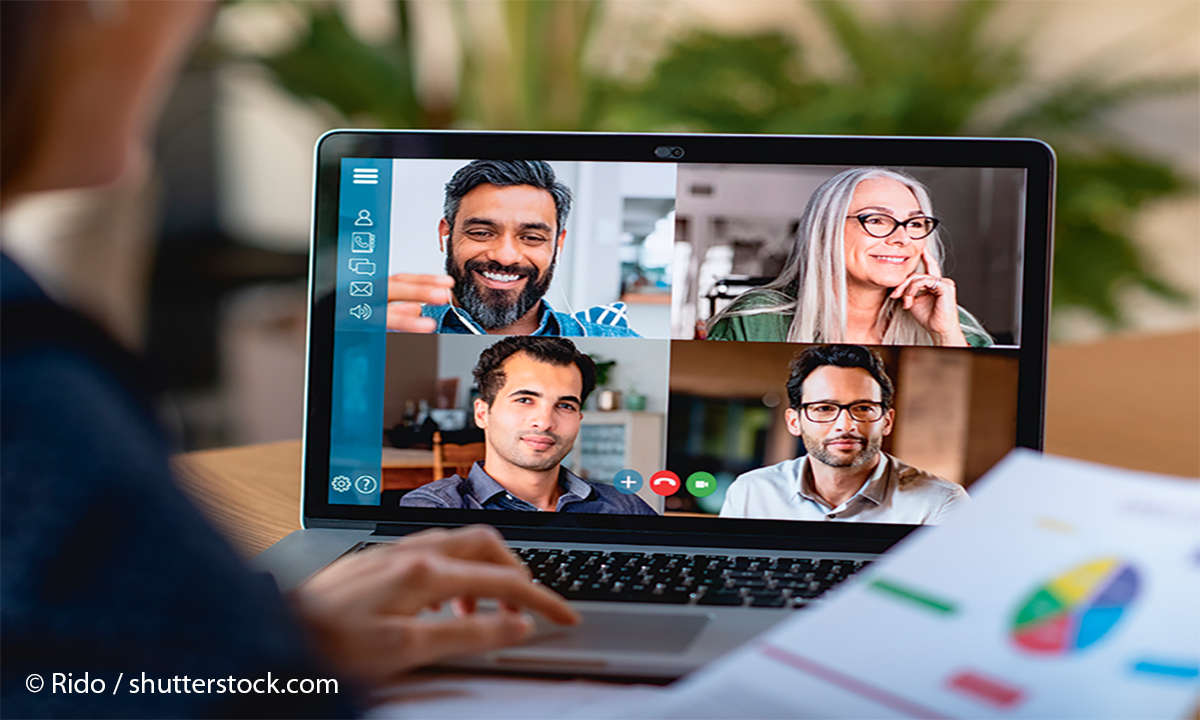Zoom-Anleitung: Installation, Einrichtung und Videokonferenzen führen
Zoom ist neben Teams, Skype und Co. ein beliebtes Tool für Videokonferenzen. Unsere Anleitung zeigt, wie Sie in wenigen Schritten Videokonferenzen führen.

Wir zeigen Ihnen, wie Sie die Desktop-Version von Zoom mit wenigen Handgriffen einrichten. Die Anleitung haben wir für die Windows-Version von Zoom erstellt. Sie lässt sich aber weitgehend auch auf macOS übertragen....
Wir zeigen Ihnen, wie Sie die Desktop-Version von Zoom mit wenigen Handgriffen einrichten. Die Anleitung haben wir für die Windows-Version von Zoom erstellt. Sie lässt sich aber weitgehend auch auf macOS übertragen.
Wie in unserer Skype-Anleitung für Desktop bekommen Sie hier elf schnelle Schritte, die Ihnen bei der ersten Videokonferenz via Zoom helfen.
- Schritt 1: Als erstes eröffnen Sie ein Nutzerkonto bei Zoom. Öffnen Sie die Zoom-Website und klicken Sie oben rechts auf „Kostenlose Registrierung“.
- Schritt 2: Wir empfehlen die Registrierung mit der Arbeits-E-Mail-Adresse. Zoom schickt Ihnen anschließend eine Bestätigungs-E-Mail. Klicken Sie den darin enthaltenen Link an.
- Schritt 3: Tragen Sie Ihren Namen, Vornamen und ein frei wählbares Kennwort in das Formular ein. Klicken Sie danach auf „Fortfahren“.
- Schritt 4: Im nächsten Schritt können Sie noch Kollegen zu Zoom einladen. Er lässt sich aber auch überspringen.
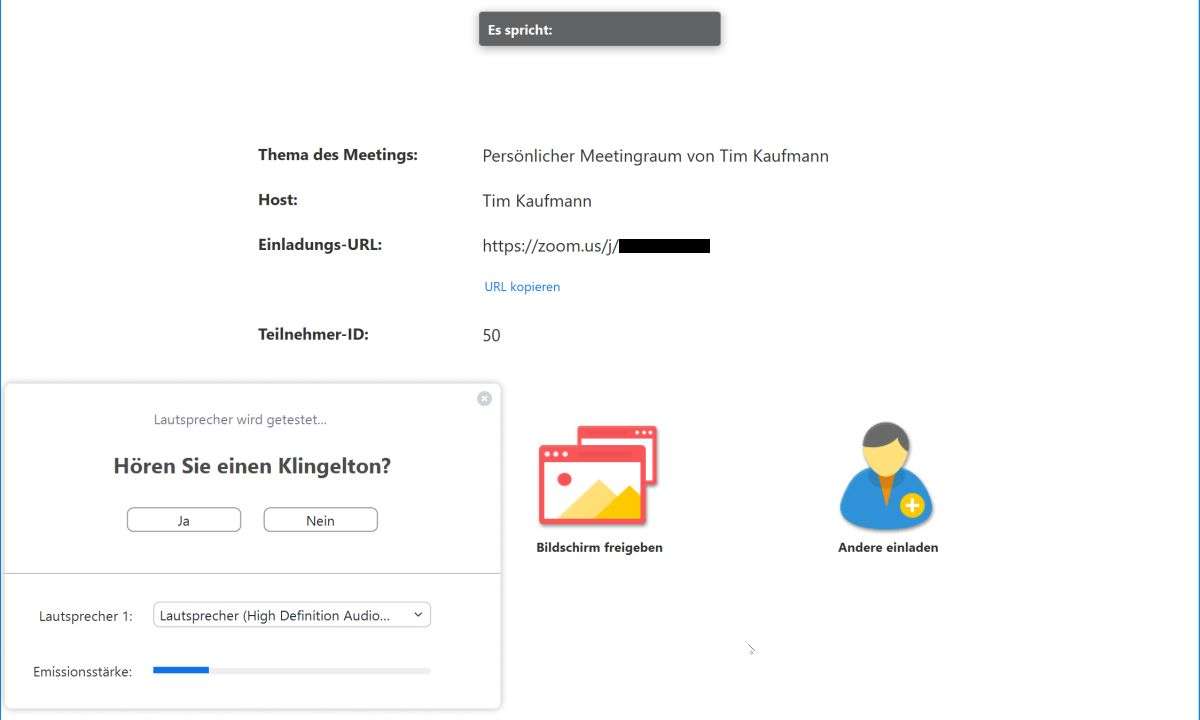
- Schritt 5: Klicken Sie nun den Link an, den Zoom unter der Überschrift „Ihre persönliche Meeting-URL“ anzeigt. Dadurch startet der Download der Desktop-Version von Zoom.
- Schritt 6: Starten Sie die heruntergeladene Datei per Doppelklick. Zoom macht es sich dann automatisch auf Ihrem Computer gemütlich.
- Schritt 7: Die Einrichtung von Mikrofon und Lautsprecher ist erfahrungsgemäß ein Schritt, der etwas Mühe verursachen kann. Klicken Sie am besten erst einmal auf „Computer-Audio testen“, um die von Zoom automatisch erstellte Konfiguration zu überprüfen. Passen Sie die Geräteauswahl an, falls Sie bei den nachfolgenden Tests nichts hören.
- Schritt 8: Klicken Sie auf „Per Computer dem Audio beitreten“. So springen Sie in Ihren persönlichen Meetingraum. Um dort mit anderen Nutzern zu sprechen senden Sie ihnen die Web-Adresse, die unter „Einladungs-URL“ angezeigt wird.
- Schritt 9: Die Videoübertragung können Sie jederzeit starten. Dazu fahren Sie mit dem Mauszeiger auf die App. Dabei erscheint am unteren Fensterrand eine schwarze Leiste. Klicken Sie hier auf „Video starten“. Auf demselben Weg lässt sich das Video auch wieder beenden. Die Audio-Verbindung bleibt davon unbeeinflusst.
- Schritt 10: Beachten Sie, dass Videokonferenzen in Zooms Gratistarif zeitlich begrenzt sind. Gespräche mit drei und mehr Teilnehmern werden automatisch nach 40 Minuten beendet.
- Schritt 11: Zoom bringt eine Funktion zum Aufzeichnen von Gesprächen und Konferenzen mit. In Deutschland dürfen Sie diese Funktion nur mit dem Einverständnis Ihrer Gesprächspartner nutzen.